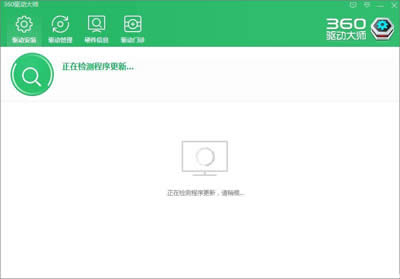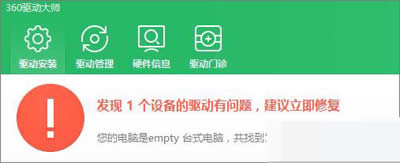Win10創意者沒有適合的分辨率的處理辦法
發布時間:2019-01-09 文章來源:xp下載站 瀏覽:
|
Windows 10是美國微軟公司研發的跨平臺及設備應用的操作系統。是微軟發布的最后一個獨立Windows版本。Windows 10共有7個發行版本,分別面向不同用戶和設備。截止至2018年3月7日,Windows 10正式版已更新至秋季創意者10.0.16299.309版本,預覽版已更新至春季創意者10.0.17120版本 一些用戶升級win10創意者更新正式版后,發現電腦的分辨率不對,看著強迫癥都犯了。可是用戶在調節電腦分辨率的時候,發現Win10創意者沒有適合的分辨率,這該怎么辦呢?不用擔心啦,有小編在,小編這就給大家分享一下Win10創意者沒有適合的分辨率的解決方法,一起來看看唄!
Win10創意者 Win10創意者沒有適合的分辨率的解決方法: 方法一: 首先查看顯示器連接主機的數據線是否未完全連接嗎,可將數據線卸下后重新連接,連接完成后重啟計算機查看是否會出現“推薦”的分辨率。
推薦 方法二: 1、確保數據線正常連接后,我們就需要從顯卡驅動著手,可下載驅動大師進行檢測;
驅動大師 2、檢測完成后,查看下面存在問題或可更新的驅動里面是否有去“顯卡”,點擊“顯卡”后面的“安全”或“升級”耐心等待自動下載安裝即可。
顯卡 上述就是Win10創意者沒有適合的分辨率的兩種解決方法。 新技術融合:在易用性、安全性等方面進行了深入的改進與優化。針對云服務、智能移動設備、自然人機交互等新技術進行融合。Windows 10所新增的Windows Hello功能將帶來一系列對于生物識別技術的支持。除了常見的指紋掃描之外,系統還能通過面部或虹膜掃描來讓你進行登入。當然,你需要使用新的3D紅外攝像頭來獲取到這些新功能。 |
本文章關鍵詞: Win10創意者沒有適合的分辨率的處理辦法
相關文章
本類教程排行
系統熱門教程
本熱門系統總排行